door Martin Brinkmann op November 19, 2018 in Internet – Laatste Update: 19 November 2018 – 12 reacties
Wist u dat de populaire cross-platform torrent-client qBittorrent is torrent search functionaliteit gebakken rechtstreeks naar de klant?
Torrent gebruikers hebben tal van opties als het gaat om het vinden van torrent-bestanden: met behulp van torrent search engines en algemene zoekmachines aan openbare of privé-forums, trackers, of gespecialiseerde torrent search software.
De torrent-client qBittorrent ondersteunt het zoeken naar torrents direct vanaf de client interface; geen plug-ins of extra software nodig om dit te doen.
De volgende gids leert je om zoekopdrachten uitvoeren met behulp van de client, en wat u kan en mag geen gebruik maken van zoeken.

Waarschijnlijk is het grootste voordeel van het gebruik van een ingebouwde search optie is dat je kunt doen met het zoeken en downloaden met behulp van een enkel programma.
De zoekfunctie is enigszins verborgen in qBittorrent aan de andere kant.
Om te beginnen, selecteert u Weergave > zoekmachine; dit opent het tabblad zoeken die u mogelijk overschakelen. De interface is eenvoudig en makkelijk te gebruiken.
Begin met het typen van een zoekterm in het zoekveld aan de bovenkant. U kunt op zoeken, of gebruik de meegeleverde filters om de resultaten te filteren meteen.
De twee belangrijkste opties die qBittorrent is zoek zijn naar de resultaten beperken tot een bepaalde categorie, bijvoorbeeld TV-shows, software of films, en selecteert u de torrent zoekmachines die u wilt doorzoeken.
De standaard selectie omvat van De Pirate Bay, ExtraTorrent, Demonoid, Legit Torrents en Kickass Torrents. U kunt blokkeren de resultaten van een site en het installeren van de nieuwe zoek-plugins voor sites die niet standaard ondersteund.
Installatie van plugins
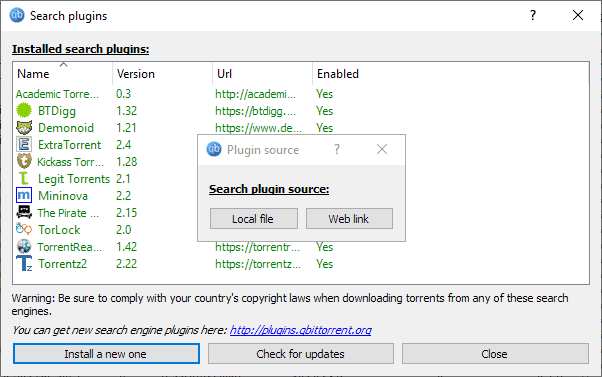
Ga naar de officieuze lijst van zoek-plugins voor qBittorent om te weten of uw favoriete torrent search engines of sites worden ondersteund. De download link geeft een Python bestand met de .py-extensie in de browser. Gewoon opslaan op het lokale systeem en selecteer het menu naast “Alleen” op het tabblad Zoeken, en in het snelmenu dat opent de “select”.
Hierdoor worden alle ondersteund zoek-plugins. Klik op “installeren van een nieuw” en selecteer het gedownloade bestand om het te installeren als een nieuwe search plugin in qBittorrent.
Let op: u kunt effectplugins aan-of uitzetten door met de rechtermuisknop op te klikken en te kiezen voor “ingeschakeld” optie, die schakelt tussen de status.
Zoekresultaten in qBittorrent
Het duurt slechts een korte tijd voordat de resultaten beginnen te verschijnen op dezelfde pagina. U kunt meerdere zoekopdrachten ene na de andere; elke zoekopdracht wordt geladen in een eigen tabblad, zodat u het niet verliest vorige zoekresultaten als je dat doet.
Er is een handige optie om te zoeken in de resultaten alleen, en verschillende filter opties. Een klik op de tabelkop sorteert de gegevens daarvan, bijvoorbeeld door de grootte, zaaimachines, of naam.
U kunt filteren op het aantal zaden of op grootte. Zodra u hebt gevonden een veelbelovend resultaat selecteert u het te druk op de download knop direct of klik op de “ga naar” links opent u het torrent-bestand op de gelinkte site.
De download-knop start het standaard torrent toevoegen dialoogvenster voor het toevoegen van de torrent te qBittorrent om het downloaden te starten.
Slotwoord
Torrent search functionaliteit die wordt gebakken in de torrent-client is een heel handige functie. Hoewel het beperkt tot, sites die plugins beschikbaar zijn, kunt u sneller zoekt voor gebruikers die gebruik maken van qBittorrent als hun grootste torrent-client.
Nu U: maakt u gebruik van torrents?